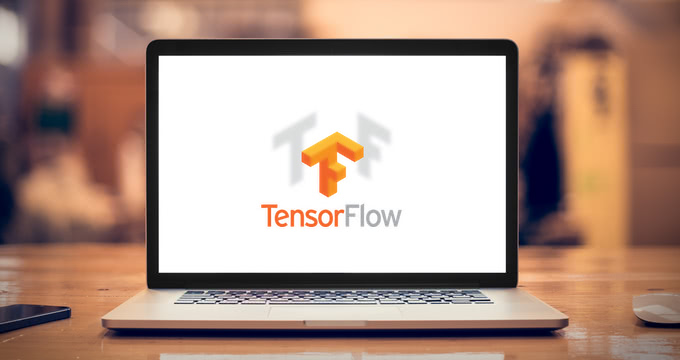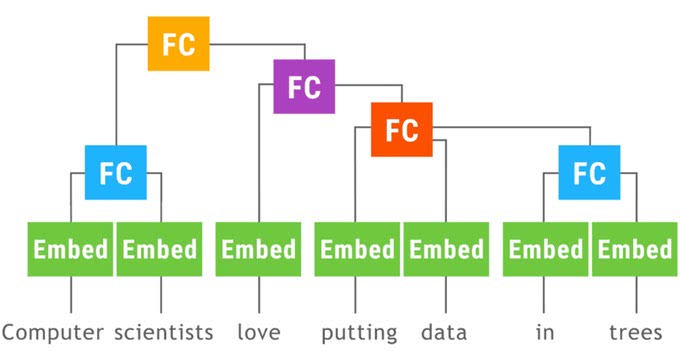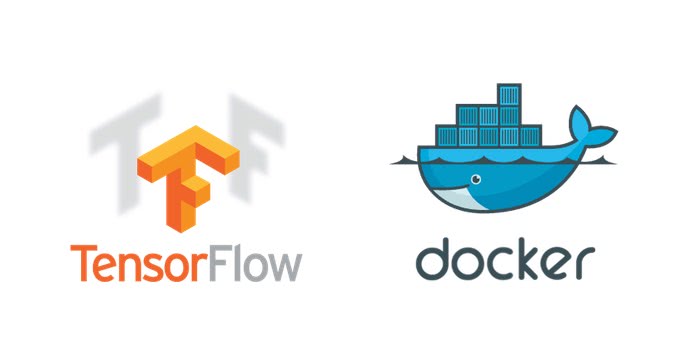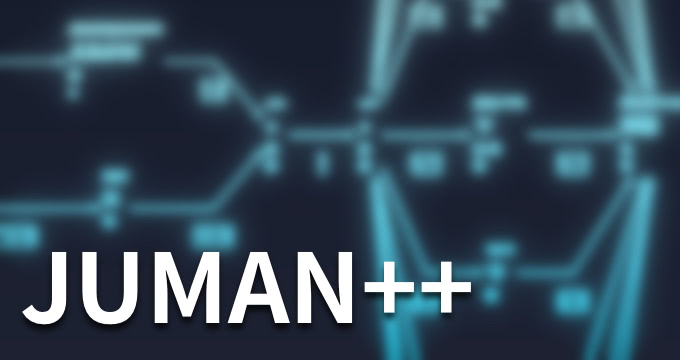TensorFlowは、分散学習をサポートしているGoogle製の実績あるディープラーニングライブラリです。
PythonやUNIXの扱いには慣れていて、それほど機械学習や数学にはあまり触れたことが無い方や、逆にアカデミックな世界にいるもののプログラミングをそれほど得意としていない方までディープラーニングを使ってみようと感じている人は増えてきているのではないでしょうか。
そこで、本記事ではそういった方でも、すぐにTensorFlowを使い始められるようにインストール方法を解説しています。おそらく、長くとも5分程度で終わるはずです。
pyenvの環境構築
pyenvは、複数のPythonのバージョンを管理できるコマンドラインツールでPython2.x系の環境や3.x系の環境を複数持っておくことで使いたいツールをすぐに試すことが出来るようになります。
pyenvが無くてもTensorFlowを使うことができますが、ライブラリの環境が最新版ではなかったりと様々な問題が発生するので、一緒に環境構築しておくことをオススメしておきます。
Macをお使いの方
Mac OSをお使いの方であれば、Homebrewでインストールすることができます。以下のコマンドでインストールしましょう。
$ brew install pyenv
その他のOSをお使いの方
その他のOSをお使いの方は、GitHubのレポジトリからインストールしましょう。
Ubuntuを使っている方は、まず必要なパッケージをインストールする必要があります。
$ sudo apt-get update
$ sudo apt-get install -y git build-essential libssl-dev language-pack-id
pyenvでPythonをインストールするときにロケールが設定されていないと、エラーが出ることがあるので先に設定しておきましょう。
$ export LC_ALL=C
$ sudo dpkg-reconfigure locales
pyenvのレポジトリから、ホームディレクトリ下の.pyenvディレクトリにクローンします。
$ git clone https://github.com/yyuu/pyenv.git ~/.pyenv
こうすることで、$HOME/.pyenvにレポジトリがクローンされます。
では、次にpyenvに必要な環境変数を設定していきましょう。今後もシェルの起動時に環境変数が設定されるように~/.bash_profileや~/.bashrc * などのシェルの設定ファイルに以下のコマンドで変数定義のコードを追加します。
$ echo 'export PYENV_ROOT="$HOME/.pyenv"' >> ~/.bashrc
$ echo 'export PATH="$PYENV_ROOT/bin:$PATH"' >> ~/.bashrc
$ echo 'eval "$(pyenv init -)"' >> ~/.bashrc
* シェルの環境がbashではなく、zshであれば~/.zshrcなど環境に合わせて設定ファイルが違うので注意しましょう。
設定ファイルを再読込するためにも、シェルを再起動します。
$ exec $SHELL
これで、自由にPythonのバージョンをインストールできるようになったはずです。試しにPython3.5.2をインストールしてみましょう。
$ pyenv install 3.5.2
最後に、3.5.2のバージョンを有効にします。グローバルの環境を3.5.2にする場合は以下のコマンドを使います。
$ pyenv global 3.5.2
カレントディレクトリ下の環境のみを3.5.2にする場合は以下のコマンドを使いましょう。
$ pyenv local 3.5.2
pipでTensorFlowをインストール
TensorFlowをpipを使ってインストールする場合は、pipのバージョンが8.1以上である必要があるので、まずは念のためpipを最新バージョンにアップグレードしておきましょう。
$ pip install --upgrade pip
CPU版
CPU版は以下のコマンドでインストールすることができます。
$ pip install tensorflow
GPU版
GPUをサポートするバージョンは、以下のコマンドでインストールしましょう。
$ pip install tensorflow-gpu
動作確認
きちんとインストールされているか確かめるために、Pythonのインタラクティブシェルから動作確認をしてみましょう。
$ python
>> import tensorflow as tf
>> hello = tf.constant('Hello, TensorFlow!')
>> sess = tf.Session()
>> print(sess.run(hello))
b'Hello, TensorFlow!'
何も問題が無ければ、無事にコンソールにb'Hello, TensorFlow!'と表示されたはずです。
まとめ
TensorFlowの初期は、環境に合わせてバイナリを指定してインストールしなければなりませんでしたが、今ではコマンド1つでインストールできるようになっています。
インストールを終えたら、まずはチュートリアルなどをこなして何も問題がないか確かめながら使い方を覚えていきましょう。
 人工知能の今と一歩先を発信するメディア
人工知能の今と一歩先を発信するメディア